Cómo usar NameDrop en el iPhone, una de las nuevas funciones estrella de iOS 17
¿Sabes usar Namedrop? Es muy sencillo, y si tienes dudas ahora te decimos.

iOS 17 trae muchísimas novedades para los usuarios que poseen un iPhone. Pero lejos de las novedades visuales y la potencia que atrae en varios sectores como el gaming, hay funciones un tanto escondidas que han sido muy útiles para todos los usuarios, como el caso de NameDrop en el iPhone.
A continuación, te vamos a mostrar cómo usar NameDrop, una función que te da la posibilidad de compartir contactos de manera rápida, sencilla y muy moderna.
Antes que nada, ¿qué es NameDrop?
¿Has compartido un contacto con alguien? Normalmente habíamos visto 3 maneras: decirlo por voz (y claro, una tarjeta física de cartón), por medio de aplicaciones móviles como WhatsApp o los códigos QR que le daban modernidad a todo el proceso.
Nos quedamos un poco con el código QR, un proceso que ha tomado relevancia los últimos años. NameDrop es precisamente una alternativa a este proceso, pero sin pagar ni un euro. Se trata de una función de iPhone que te permite intercambiar tu contacto acercando tu iPhone al de otra persona.
Prácticamente lo que harás es intercambiar todos tus datos a la app de contactos de la otra persona. ¿Ves que tienes una tarjeta de contacto? Toda esta información será compartida, como tu foto, nombre e incluso el correo electrónico.
Todo esto es gracias a Airdrop, sólo que ahora incluye la opción de que el móvil detecta a otro cerca, sin necesidad de tenerlo guardado o estar conectado a la misma red.
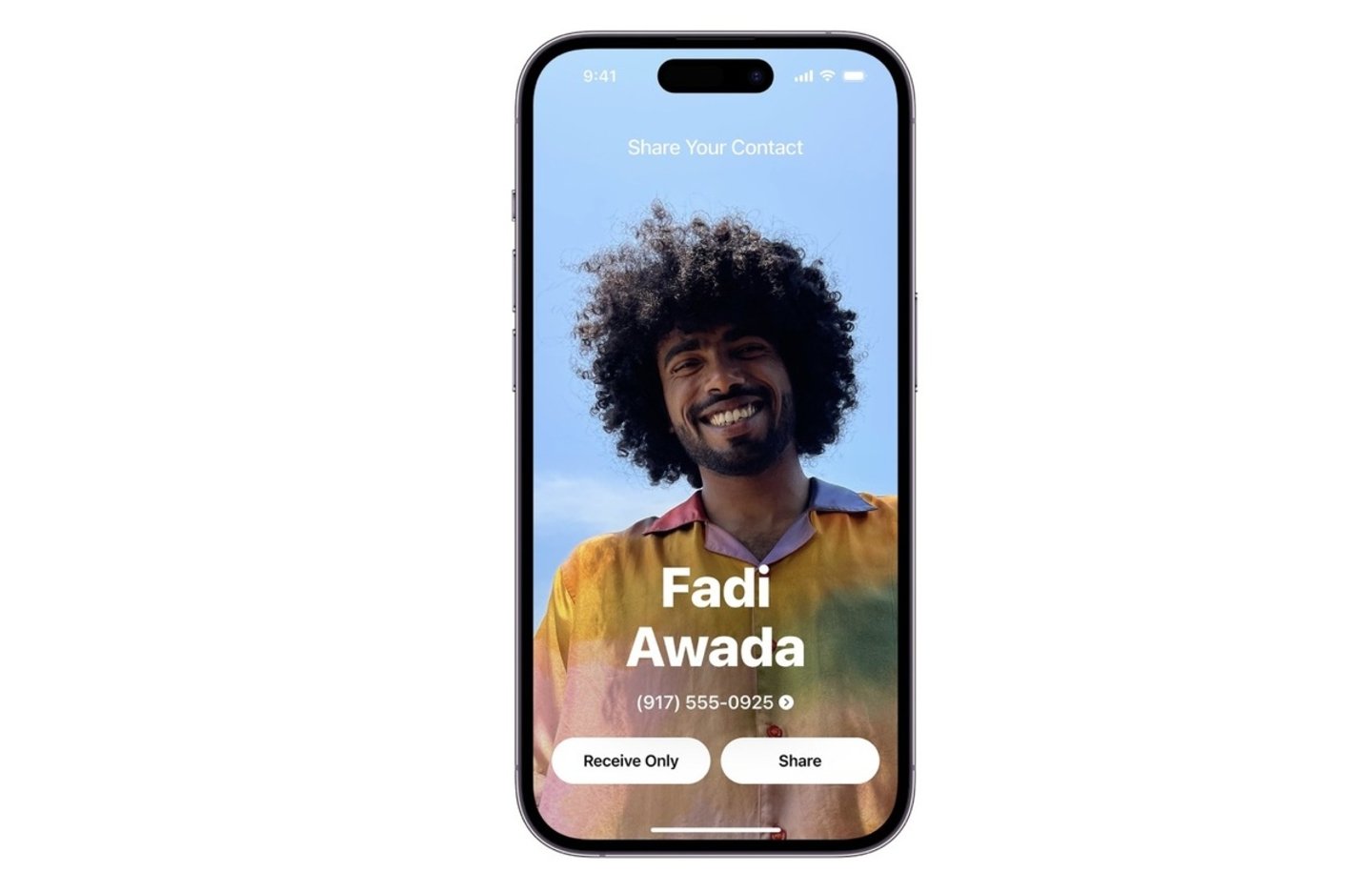
Namedrop te permitirá compartir tus datos de contacto de una manera fácil y hasta mágica.
¿Cómo puedo usar NameDrop?
Prácticamente cualquier persona que tenga instalado iOS 17 (no, no necesitas un iPhone 15). Pero no está activo de momento, esto para evitar que puedas compartir contactos con prácticamente cualquier persona. Pero, usarlo es sumamente fácil y sólo necesitas activar la función, mismo que te enseñamos ahora:
- Primero, asegúrate de que AirDrop está habilitado en tu iPhone. Para ello, accede a "Ajustes", dirígete a "General" y selecciona "AirDrop". Dentro de este menú, verifica que la opción "acercando los dispositivos" esté activa.
- Con esto configurado, acerca la parte superior de ambos iPhone. En sus pantallas surgirán opciones: "Compartir", que permite intercambiar contactos mutuamente, o una opción para recibir el contacto del otro iPhone sin compartir el tuyo.
Pero también podrás utilizar desde la app de Contactos y de esta manera lo explica Apple en su web dedicada a NameDrop:
- Puedes usar la app Contactos para compartir tu información de contacto o la de otra persona con alguien más mediante Mensajes, Mail u otras opciones.
- Abre la app Contactos .
- Selecciona el contacto que quieres compartir.
- Toca Compartir contacto, selecciona los campos que quieres incluir y toca Listo.
- Selecciona un método para compartir el contacto, y toca Enviar.
NameDrop es de esas funciones que quizá quede opacada por algunas otras del iOS 17, pero hay que mencionar que es sumamente útil, especialmente si tienes muchos clientes o compañeros de trabajo que necesitan tu número de teléfono.
Puedes seguir a iPadizate en Facebook, WhatsApp, Twitter (X) o consultar nuestro canal de Telegram para estar al día con las últimas noticias de tecnología.